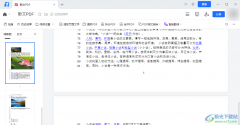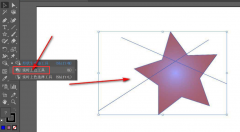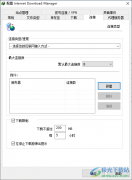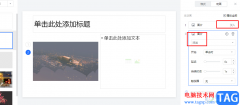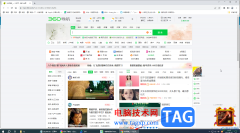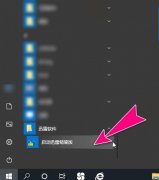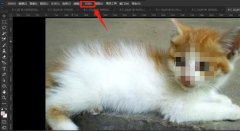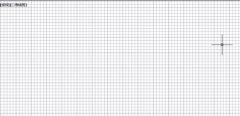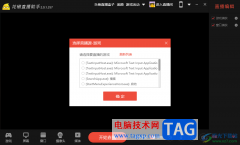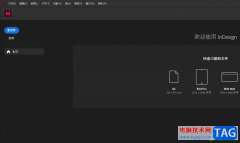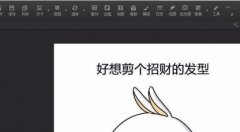作为一款功能强大的pdf阅读和编辑应用程序,轻闪PDF提供了多种实用的功能,方便用户进行阅读、编辑或是管理pdf文件,因此轻闪PDF软件吸引了不少的用户前来下载使用,当用户在使用轻闪PDF软件时,会发现页面上的功能是很强大的,用户可以根据自己的需要在页面上插入图片、设置页面背景或是拆分页面等,总之能够很好的满足用户的需求,当用户在轻闪PDF软件中编辑pdf文件时,想要为页面添加页眉,却不知道怎么来操作实现,其实这个问题是很好解决的,用户直接在菜单栏上点击编辑选项,接着在弹出来的功能选项中点击页眉页脚来实现添加即可,那么接下来就让小编来向大家分享一下轻闪PDF为pdf文档添加页眉的方法教程吧,希望用户能够喜欢。

方法步骤
1.用户在轻闪PDF软件的主页上找到最近打开文件板块,接着打开需要编辑的pdf文件来进行设置
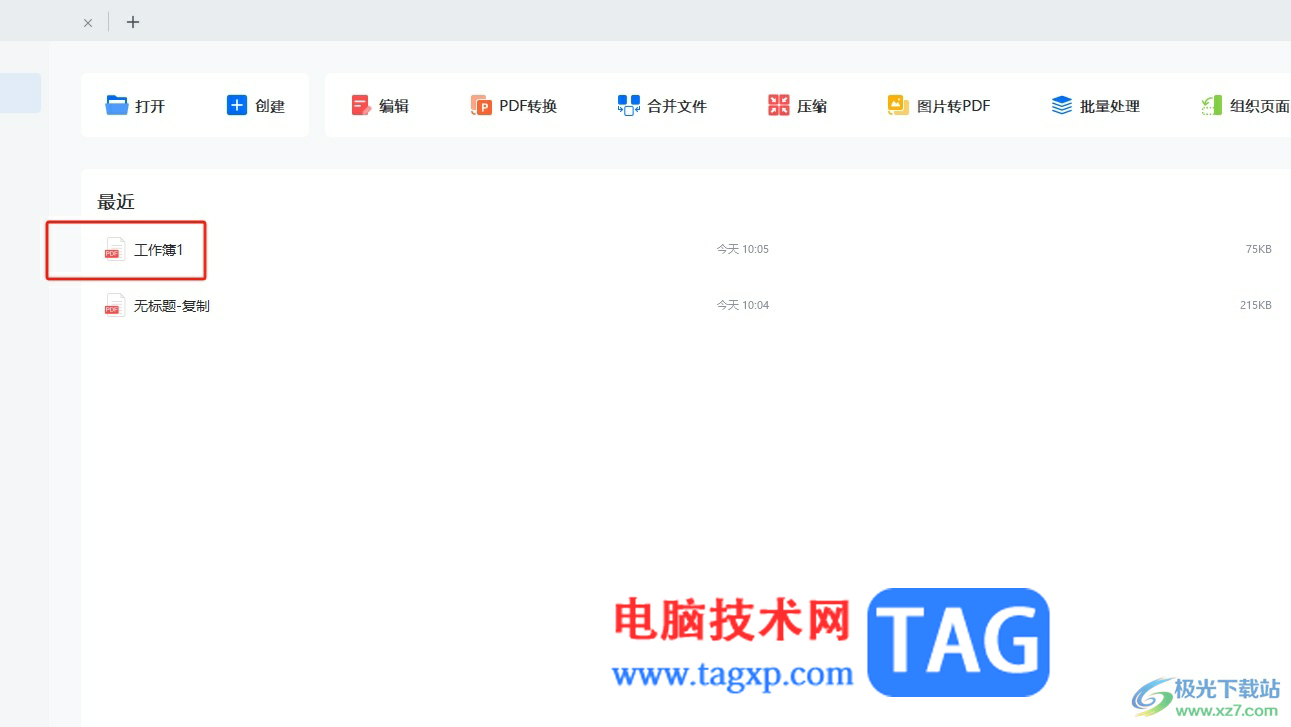
2.这时用户进入到pdf文件的编辑页面上,按照自己的需求来进行设置
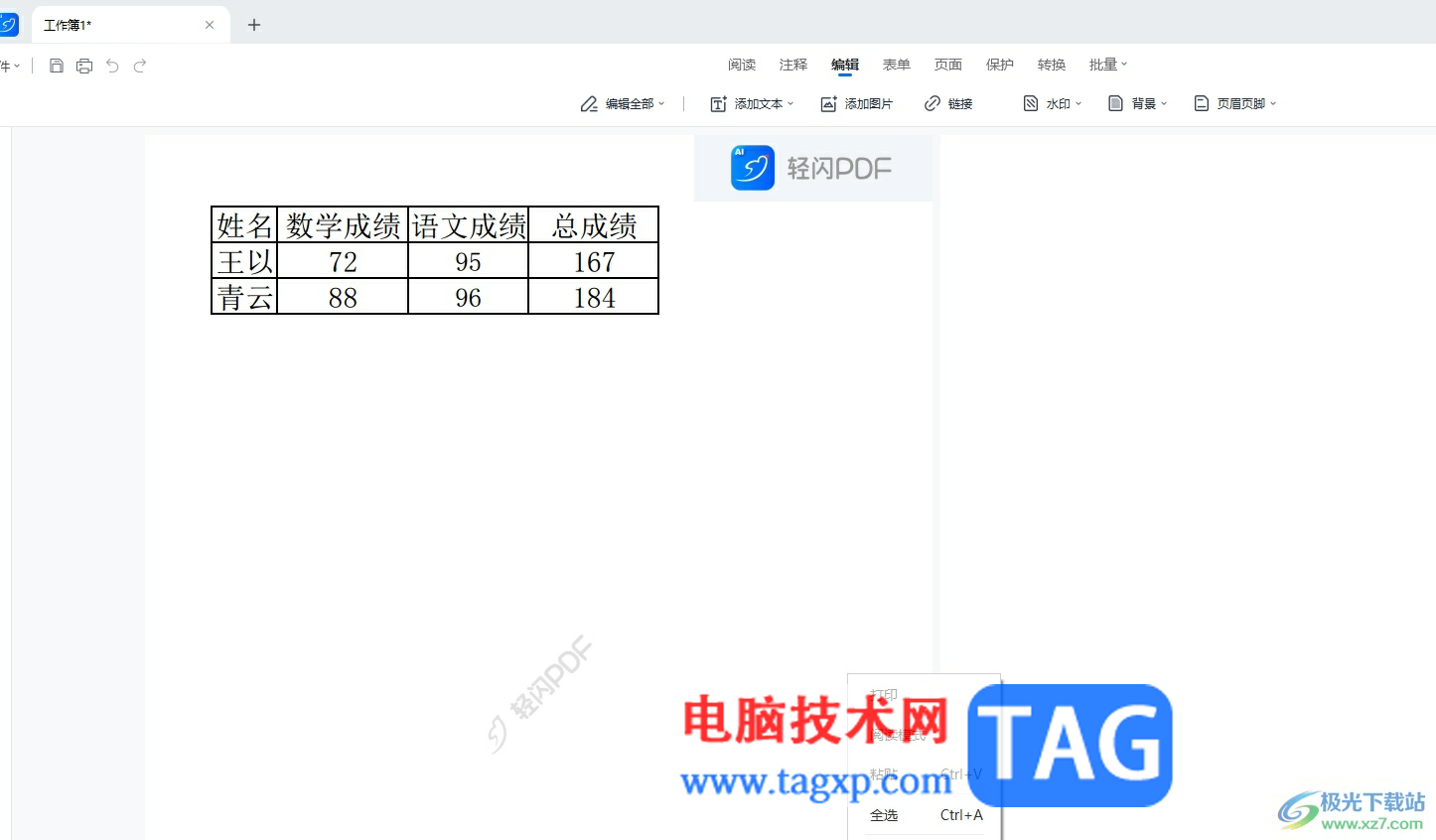
3.接着在页面上方的菜单栏中点击编辑选项,将会显示出相关的选项卡,用户选择其中的页眉页脚选项
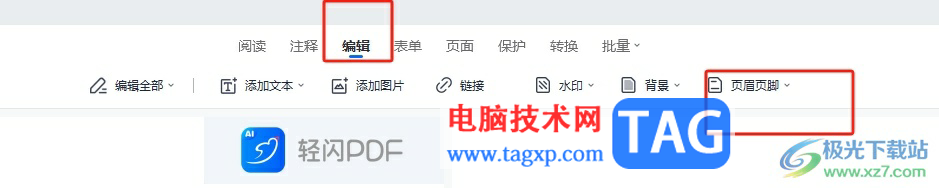
4.在弹出来的下拉选项卡中,用户选择其中的添加页眉页脚选项
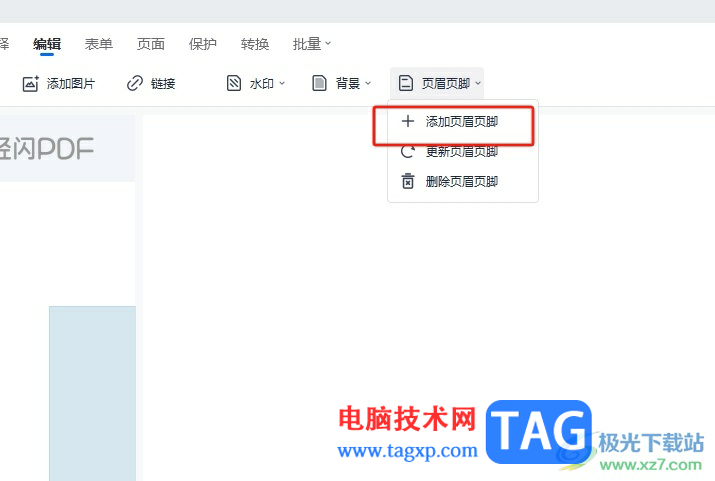
5.进入到添加页眉页脚窗口中,用户在添加页眉板块中勾选页眉选项并按下插入日期按钮
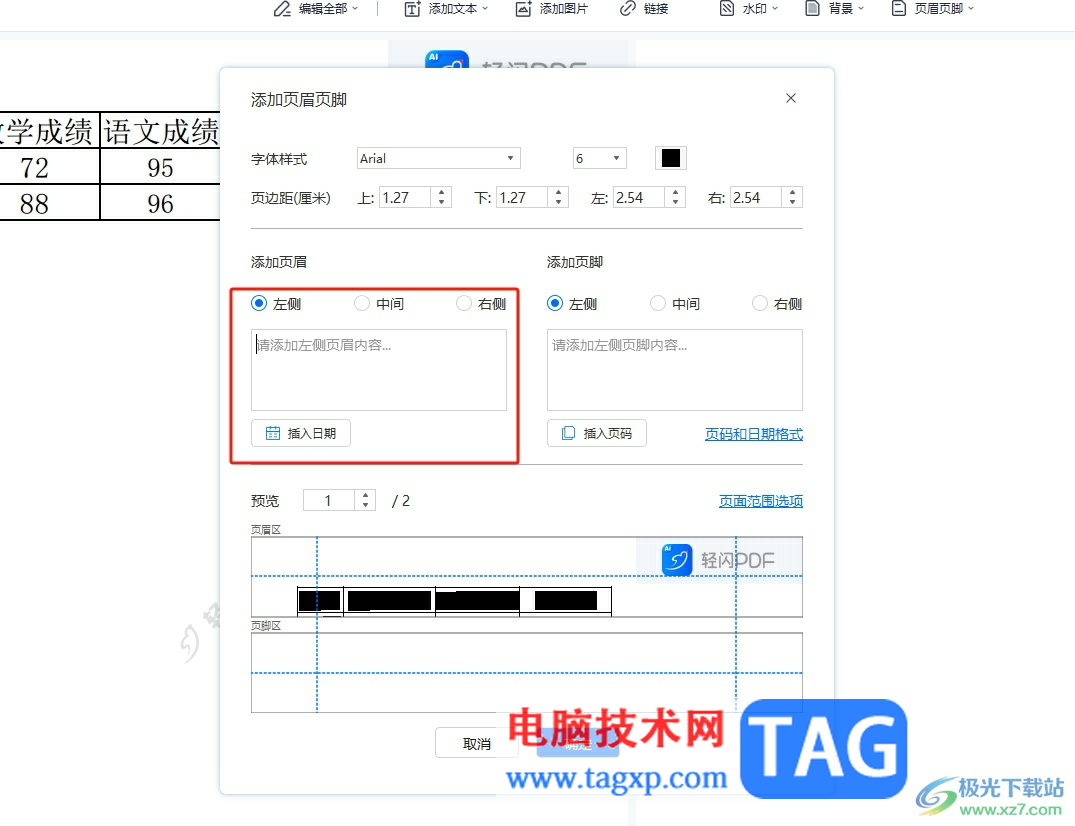
6.完成上述操作后,用户直接在窗口的右下角按下确定按钮即可解决问题
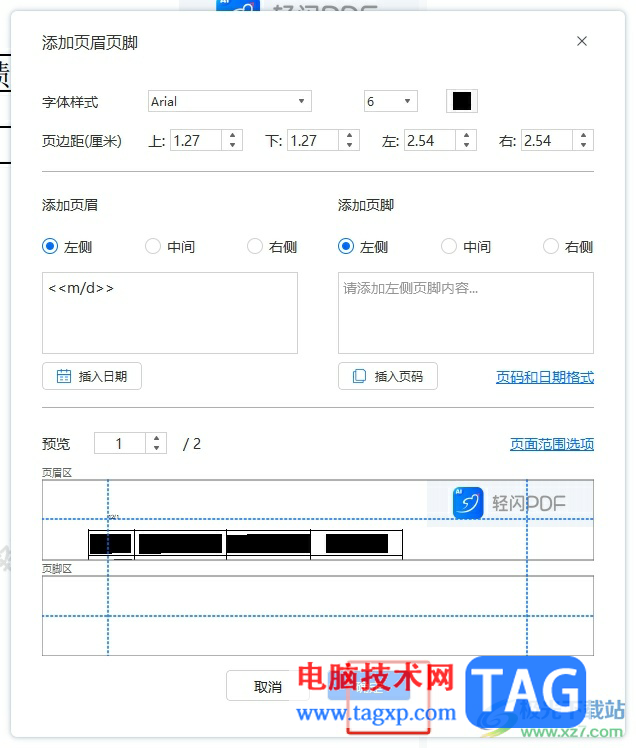
7.如图所示,回到编辑页面上,用户可以看到成功添加的页眉,页眉上还带有日期
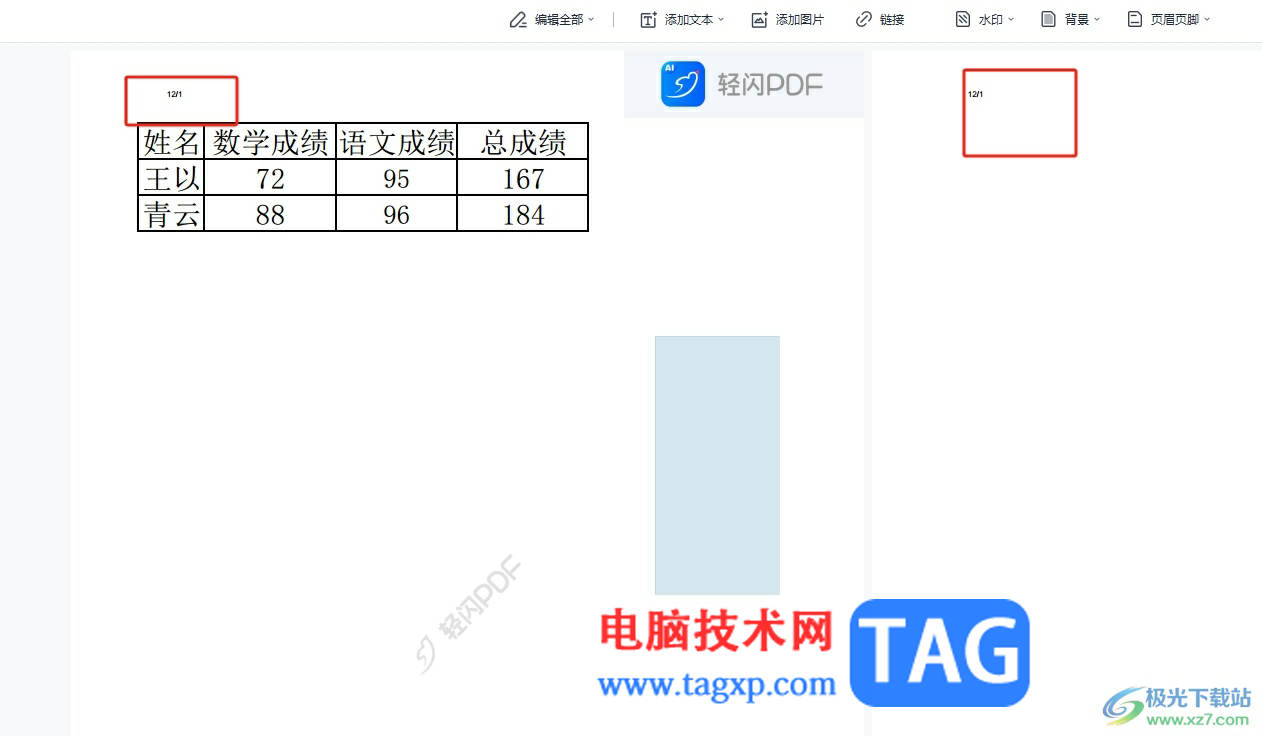
以上就是小编对用户提出问题整理出来的方法步骤,用户从中知道了大致的操作过程为点击编辑——页眉页脚——添加页眉页脚——添加页眉——插入日期这几步,方法简单易懂,因此感兴趣的用户可以跟着小编的教程操作试试看,一定可以解决好这个问题的。